Excel セルの内容に文字列を追加するには?
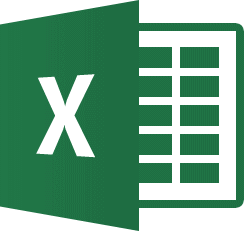
Excelでは、複数のセルのデータを連結したり文字列を追加表示させたりすることができます。別々のセルに入力されたデータを1つにまとめたり、データに文字を追加して文書を作成したりする場合の覚えておくと便利な知識について学習しましょう。
Excel2021/Excel2019/Excel2016

セルの内容に文字列を追加するには?

「&(アンパサンド)」を利用
セル内のデータと文字列を連結させたい場合には、「""(ダブルクォーテーション)」 で囲って記述した文字列と参照先のセル番地を文字列演算子と呼ばれる &(アンパサンド) を利用して連結させ、数式を作成します。
次のような利用明細書の[C12]セルのデータに、「ご利用金額は~です」という文字列を追加して文章を作成してみましょう。
■操作方法は下記のとおりです。
1.データと文字列を連結させるセル([A6]セル)をクリックして選択し、「=」を入力します。
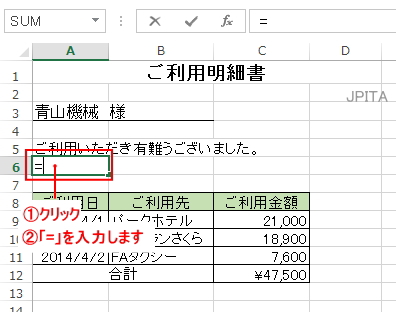
2.追加表示させる文字列(「ご利用金額は」)を「""」で囲って入力します。
※「""」を入力するときは、[Shift]キーを押しながら「"」のキーを押します。
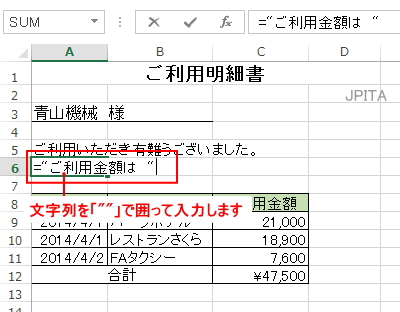
3.文字列演算子「&」を入力します。
※「&」を入力するときは、[Shift]キーを押しながら「&」のキーを押します。
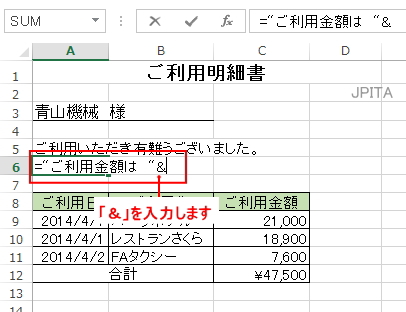
4.数式で参照するセル([C12]セル)をクリックします。
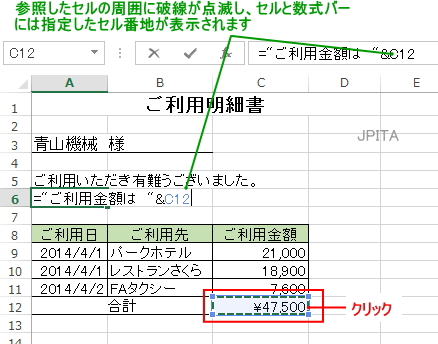
5.文字列演算子「&」を入力します。
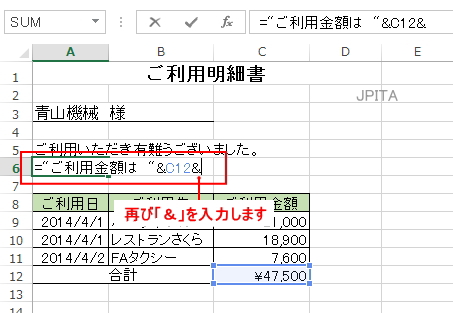
6.追加表示させる文字列(「円です」)を「""」で囲って入力し、内容を確認して、[Enter]キーを押します。
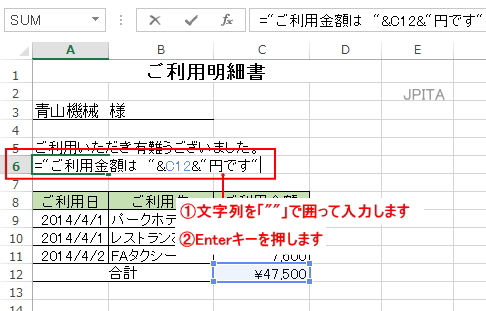
《操作結果》
セル内のデータに文字列が追加された文章が表示されます。
※参照先のセル内のデータが変更されると、自動的に文章中に含まれている数値も変更されます。
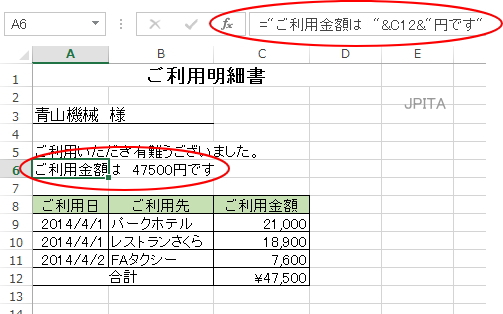
■関連ページ